ডিস্ক তৈরির প্রযুক্তি স্থির নয়, তবে ক্রমাগত উন্নতি হচ্ছে। দ্বি-স্তর মিডিয়া এই দিনগুলিতে সর্বাধিক জনপ্রিয় হয়েছে। একটি নিয়মিত ডিস্ক 4 ঘন্টা ভিডিও ধারণ করতে পারে। এবং সরবরাহ করে যে এটি 7, 5-8 ঘন্টা পর্যন্ত বৃদ্ধি পায়। অনেক বেশি ব্যবহারকারী হার্ড ড্রাইভের জায়গা খালি করতে চেয়েছেন, ডুয়াল লেয়ার ডিস্ক ক্রয় করা ঠিক তা করার এক অনন্য সুযোগ।

প্রয়োজনীয়
ডাবল লেয়ার ডিস্ক, ইগবার্ন সফটওয়্যার।
নির্দেশনা
ধাপ 1
ইমগবার্ন প্রোগ্রামটি চালান - একটি ডাবল লেয়ার ডিস্ক.োকান। খোলা প্রোগ্রাম উইন্ডোতে, "ডিস্কে ফাইল / ফোল্ডার বার্ন করুন" নির্বাচন করুন।

ধাপ ২
"ফোল্ডার নির্বাচন করুন" এ ক্লিক করুন এবং একটি নতুন উইন্ডোতে "VIDEO_TS" ভিডিও ফাইলযুক্ত ফোল্ডারটি সন্ধান করুন। ঠিক আছে ক্লিক করুন।
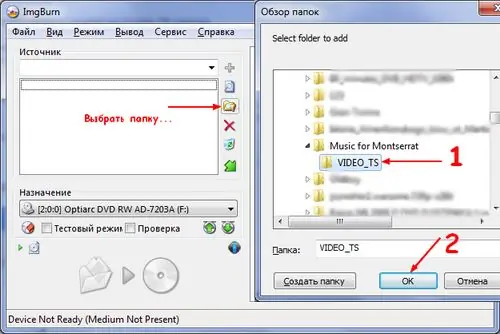
ধাপ 3
প্রোগ্রামের ডান ক্ষেত্রে, "ডিভাইস" ট্যাবটি নির্বাচন করুন। আপনার উপযুক্ত অনুসারে ডিস্ক জ্বলনের গতি সেট করুন। এটি লক্ষ করা উচিত যে সর্বনিম্ন গতিটি ভাল রেকর্ডিং মানের গ্যারান্টি।
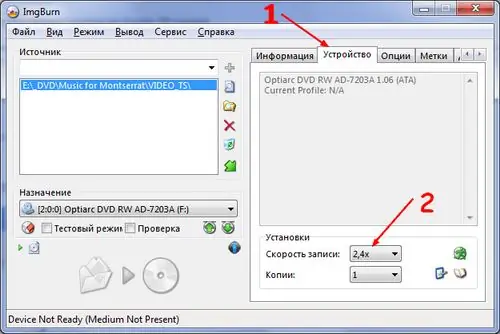
পদক্ষেপ 4
"বিকল্পগুলি" ট্যাবটি নির্বাচন করুন এবং "রিসেট সেটিংস" বোতামটি ক্লিক করুন।

পদক্ষেপ 5
তৈরি বোতামটি ক্লিক করুন।

পদক্ষেপ 6
পরবর্তী উইন্ডোটি ভলিউম (ডিস্ক) এর জন্য একটি নাম তৈরি করার প্রস্তাব করে। সাধারণত, প্রোগ্রামটি স্বয়ংক্রিয়ভাবে আপনাকে ডিস্কের ফাইলগুলির উপর ভিত্তি করে একটি উপযুক্ত নাম দেবে। ভলিউমের নামটি পরীক্ষা করতে আপনার কাছে 30 সেকেন্ড রয়েছে। আপনি যদি ভলিউমের নামের সাথে একমত হন তবে "হ্যাঁ" ক্লিক করুন।
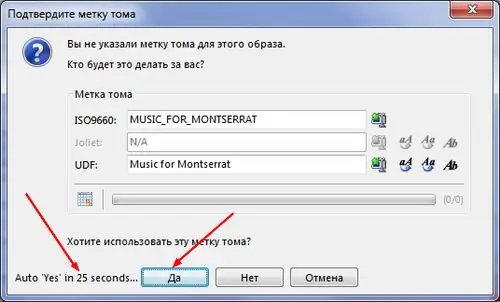
পদক্ষেপ 7
পরবর্তী উইন্ডোতে স্তরগুলির মধ্যে রূপান্তর পয়েন্টটি নির্বাচন করুন। প্রোগ্রামটি যে বিকল্পগুলি তৈরি করেছে তার মধ্যে একটি চয়ন করার প্রস্তাব করে। আপনার পক্ষে সবচেয়ে উপযুক্ত বিকল্পটি চয়ন করুন। আপনি ভিডিওটির এই অংশটি দেখতে পারেন। পরে ডিস্ক বার্ন করার জন্য ব্রাউজারটি বন্ধ করতে ভুলবেন না। ঠিক আছে ক্লিক করুন।
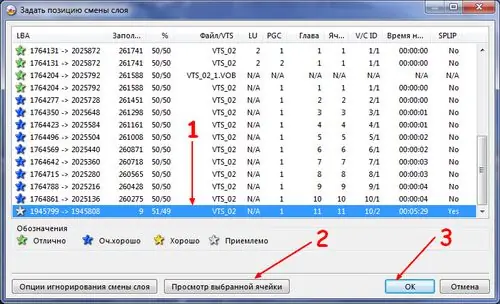
পদক্ষেপ 8
আপনি নির্বাচিত রেকর্ডিং পরামিতি সহ একটি উইন্ডো দেখতে পাবেন। আপনি যদি এই পরামিতিগুলির সাথে একমত হন তবে "ওকে" ক্লিক করুন। এর পরে, ডিস্ক বার্নিং উইন্ডো উপস্থিত হবে। দয়া করে ধৈর্য ধরুন রেকর্ডিং প্রক্রিয়া একটি দীর্ঘ সময় নেয়।






